
كيفية نسخ تأجير iTunes المحمي بواسطة DRM أو الفيديو المشتراة
بقلم سارة كونور تم التحديث في 08 أغسطس 2018
- ملخص:
-
هل تريد الاحتفاظ بأفلام ومقاطع فيديو iTunes مستأجرة / مشتراة للتشغيل في وضع عدم الاتصال على أي جهاز؟ تعلمك هذه المقالة كيفية تسجيل مقاطع الفيديو المحمية المستأجرة أو المشتراة من iTunes بتنسيق MP4 غير المحمي مع الحفاظ على جودة الصوت والفيديو الأصلية.
" لقد اشتريت ثلاثة أفلام من متجر Apple iTunes ، فلماذا لا يمكنني تنزيل أفلام iTunes على جهاز iPhone X الخاص بي ومشاهدتها في وضع عدم الاتصال؟ هل توجد أي طريقة للاحتفاظ بأفلام iTunes مستأجرة أو مشتراة على iPhone إلى الأبد؟"
" أريد أن أعرف لماذا بمجرد انتهاء فترة الاستئجار ، سيختفي الفيلم تلقائيًا من مكتبة iTunes؟ أرغب في معرفة كيفية تسجيل فيديو iTunes المحمي؟ أي أداة لإزالة iTunes DRM لإزالة DRM من الفيلم الذي تم شراؤه أو استئجاره من iTunes؟"
تضيف شركة Apple
DRM (FairPlay)في أفلام iTunes لتجنب قيام المستخدمين بحفظ مقاطع فيديو M4V على أجهزتهم الخاصة في وضع عدم الاتصال. من خلال هذه الحماية ، يمكن للمستخدمين فقط مشاهدة الأفلام والبرامج التلفزيونية ومقاطع الفيديو الموسيقية التي تم شراؤها واستئجارها في غضون 24 (في الولايات المتحدة) أو 48 ساعة (في أي مكان آخر) بمجرد البدء ، والسماح فقط للمستخدمين باللعب عبر الإنترنت من خلال تسجيل تسجيل الدخول إلى معرف Apple وتفويض الأجهزة . بالإضافة إلى ذلك ، تسمح شركة Apple فقط بتنزيلها على مكتبة iTunes بدلاً من iPhone أو iPad أو Mac أو الكمبيوتر الشخصي. ومع ذلك ، إذا كنت ترغب في مشاهدة أفلام / مقاطع فيديو iTunes بحرية على جهاز Mac / الكمبيوتر الشخصي أو الأجهزة الأخرى (بما في ذلك Samsung و HTC و Huawei و Sony و iPhone و iPad و Android Tablet و TV و MP4 player و Blackberry وما إلى ذلك) دون أي قيود وحماية DRM ، يجب عليك
إزالة DRM بشكل قانوني من أفلام iTunesوتحويل مقاطع فيديو iTunes M4V إلى MP4 خالية من DRM ، أو
تسجيل دفق الفيديو من iTunesوحفظ الأفلام المشتراة من iTunes أو تأجيرها إلى ملفات MP4. بعد ذلك ، يمكنك الاستمتاع بجميع عمليات استئجار أو شراء مقاطع فيديو iTunes على أي أجهزة تريدها ، أو الهاتف الذكي ، أو الأجهزة اللوحية ، أو التلفزيون ، أو Xbox ، أو PS4 ، إلخ
اقرأ المزيد: قم بإزالة iTunes DRM وقم بتحويل m4v إلى mp4
iTunes Video Recorderهو أسهل وأسرع طريقة لمساعدتك في تسجيل أفلام تدفق iTunes أو البرامج التلفزيونية أو مقاطع الفيديو الموسيقية ، فهو لا يساعدك فقط في تسجيل مقاطع فيديو DRM M4V التي تم شراؤها واستئجارها من iTunes ، ولكنه يمكّن المستخدمين أيضًا من التقاط مقاطع فيديو / أفلام iTunes المحمية بنظام DRM، وتسجيل مقاطع فيديو YouTube عبر الإنترنت ، والألعاب التي تقوم بتشغيل الفيديو ، والبودكاست ، والندوات عبر الإنترنت ، والمحاضرات ، والعروض التقديمية ، ومكالمات Skype ، والاجتماعات عبر الإنترنت ، ومقاطع فيديو كاميرا الويب ، وما إلى ذلك في شاشة كاملة أو بحجم شاشة مخصص بجودة صوت وفيديو عالية الدقة. بالإضافة إلى ذلك ، تتيح لك وظيفة مسجل الصوت تسجيل العديد من الموسيقى عبر الإنترنت أو الراديو أو مسارات الموسيقى المتدفقة بتنسيق MP3 / WMA / AAC / M4A بدلاً من تنزيلها ، بحيث يمكنك الاحتفاظ بمقاطع الفيديو والموسيقى المتدفقة إلى الأبد.
الميزات الرئيسية لمسجل الشاشة:
• تسجيل مقاطع الفيديو / الأفلام / البرامج التلفزيونية / مقاطع الفيديو الموسيقية التي تم شراؤها واستئجارها من iTunes
• تسجيل مقاطع الفيديو المتدفقة من أكثر من 200 موقع فيديو
• التقاط مقاطع فيديو الشاشة وأنشطة سطح المكتب
• تسجيل أفلام DVD المحمية للإيجار بلا ضياع
• تسجيل الأغاني من القرص المضغوط المحمي للإيجار بلا ضياع
• التقاط مقاطع فيديو عبر الإنترنت وبرامج تلفزيونية وأفلام بجودة 1: 1
• تسجيل وحفظ مقاطع فيديو كاميرا الويب الخاصة بك على جهاز الكمبيوتر الخاص بك
• تسجيل أي دفق الموسيقى من نظام الصوت
خطوات بسيطة لتسجيل فيديو وأفلام iTunes DRM
الخطوة 1. قم بتثبيت iTunes Video Recorder على الكمبيوتر الشخصي أو جهاز Mac
قم بتنزيل وتثبيت iTunes Video Recorder على جهاز الكمبيوتر الشخصي الذي يعمل بنظام Windows أو جهاز Mac. نحن نقدم iTunes Video Recorder لإصدار Windows و iTunes Video Recorder لإصدار Mac ، يرجى اختيار الإصدار الصحيح الذي تحتاجه.
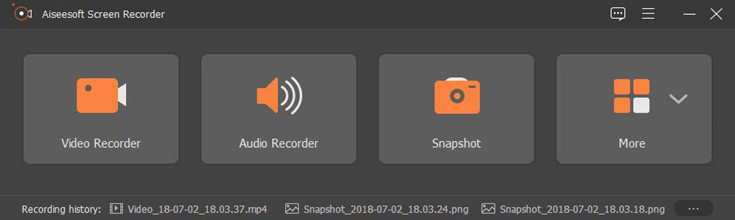
بعد تشغيل البرنامج على جهاز الكمبيوتر الخاص بك ، اختر " Screen Recorder" لتسجيل فيلم iTunes جاهزًا.

الخطوة 2. قم بتخصيص منطقة تسجيل الشاشة وتشغيل فيلم iTunes
ما عليك سوى النقر فوق الزر "∨" في قسم العرض لتحديد منطقة التسجيل أولاً.
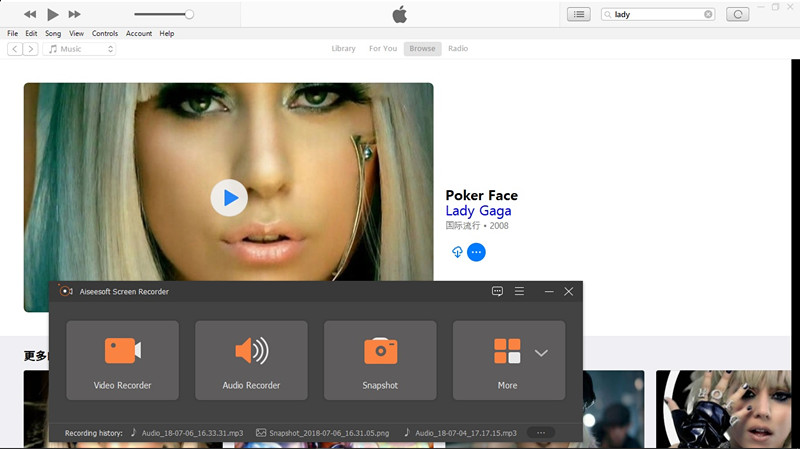
ثم قم بتشغيل أحدث إصدار من iTunes وابحث عن فيلمك أو برنامجك التلفزيوني المفضل باستخدام iTunes أو QuickTime Player. اضبط وقت بدء التشغيل.
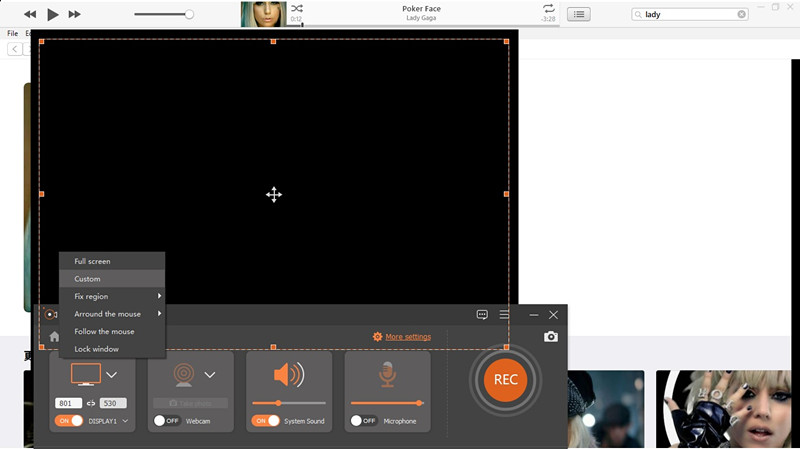
ملاحظة: إذا كنت ترغب في تسجيل أفلام iTunes بجودة صوت عالية الدقة ، فما عليك سوى تسجيل صوت النظام عن طريق تشغيل صوت النظام وتشغيل الميكروفون.
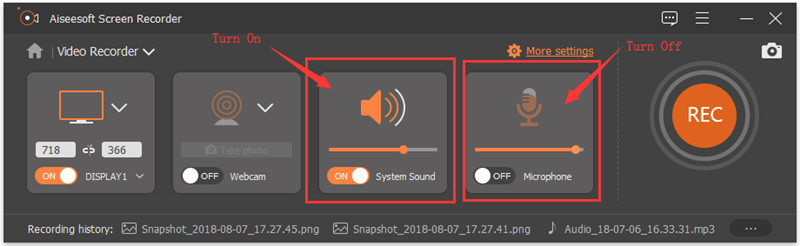
الخطوة 3. ضبط MP4 كتنسيق تسجيل
إذا كنت تريد تسجيل فيديو iTunes بتنسيق MP4 ، فالرجاء النقر فوق " تفضيلات". بعد ذلك سيتم توجيهك إلى قسم التفضيلات ، يرجى تحديد " MP4" كتنسيق تسجيل الفيديو. يدعم مسجل الشاشة أيضًا تسجيل الفيديو بتنسيق WMV و MP4 و MOV و F4V و AVI و TS و GIF.
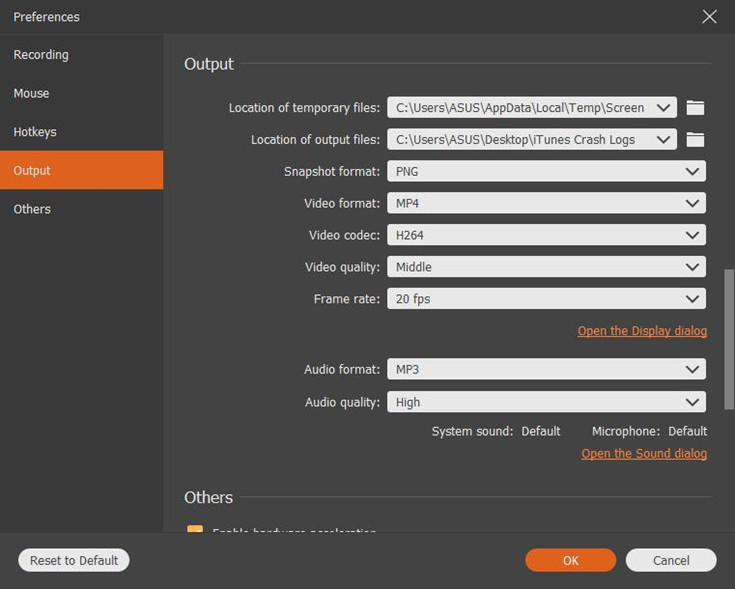
الخطوة 4. تسجيل مقاطع الفيديو / الأفلام / البرامج التلفزيونية على iTunes
بعد الانتهاء من الإعدادات المذكورة أعلاه ، قم بتشغيل فيديو iTunes الخاص بك ، ثم انقر فوق الزر الأحمر "Rec" لتسجيل الفيديو. عند الانتهاء من ذلك ، احفظ تسجيل فيديو iTunes الخاص بك إلى تنسيق MP4. إلى جانب نسخ أفلام iTunes أو البرامج التلفزيونية ، يمكنك أيضًا استخدام مسجل الشاشة هذا لتسجيل مسارات Apple Music ومسارات Spotify Musicأيضًا.
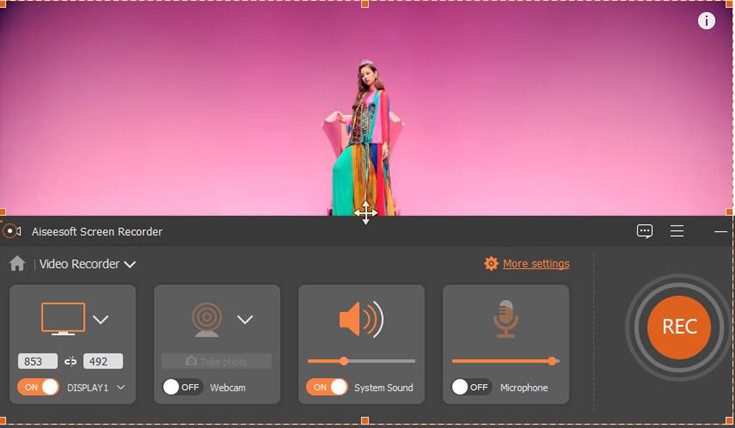
الخطوة 5. معاينة وحفظ تسجيل الفيديو على iTunes M4V
بعد اكتمال تشغيل الفيديو ، ما عليك سوى النقر فوق الزر "إنهاء" لإنهاء عملية النسخ بالكامل ، وسيتم حفظ المحتوى المسجل المتدفق على iTunes على جهاز الكمبيوتر الخاص بك في ملفات فيديو MP4 ، والآن يمكنك تشغيله على أي جهاز في أي وقت.
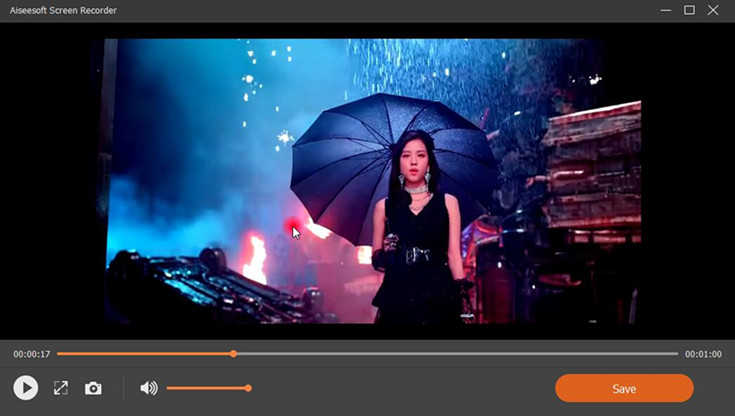
قم بتنزيل مسجل الشاشة مجانًا وحاول تسجيل مقاطع فيديو / أفلام iTunes DRM على كمبيوتر Mac و Windows.
تعرف على دليل مسجل scren الكامل حول كيفية تسجيل أي فيديو وموسيقى؟
في هذه المقالة ، نوضح لك بشكل أساسي كيفية تسجيل محتوى iTunes مثل الأفلام والبرامج التلفزيونية والموسيقى بواسطة أداة مسجل الشاشة ، كما يمكنك استخدام iTunes M4V to MP4 Converterلإزالة DRM دفعة واحدة من جميع الأفلام والبرامج التلفزيونية و iTunes المستأجرة أو المشتراة من iTunes مقاطع الفيديو الموسيقية ، بعد إزالة iTunes DRM ، ستحصل على إصدارات MP4 خالية من DRM لكل فيلم / برنامج تلفزيوني من iTunes.
مقالات لها صلة
تعليقات
موجه:تحتاج إلى
تسجيل الدخولقبل أن تتمكن من التعليق.
لا يوجد حساب بعد. الرجاء الضغط هنا
للتسجيل.



لا تعليق حتى الان. قل شيئا...